La maggior parte degli utenti non sa come raccogliere informazioni sulla versione del sistema operativo in esecuzione sul proprio sistema. Anche non so come trovare la versione installata. In questo tutorial, esploreremo diversi comandi attraverso i quali puoi verificare quale versione di Debian è in esecuzione sul tuo sistema Linux. I diversi due metodi verranno illustrati nell'articolo che ti aiuterà a controllare la versione di Debian.
Metodo 01:controlla la versione Debian usando la riga di comando
Di seguito, abbiamo menzionato vari comandi attraverso i quali puoi controllare la tua versione di Debian sul tuo sistema Linux.
Visualizza la versione Debian usando lsb_release
lsb_release è un'utilità della riga di comando che visualizza le informazioni LSB (Linux Standard Base) sul sistema operativo Linux in esecuzione. Si consiglia di utilizzare questo metodo per verificare la versione di Debian.
Il comando lsb_release visualizza le informazioni LSB sull'esecuzione del sistema operativo Linux sul sistema. Questo comando mostra le informazioni su qualsiasi versione di Debian senza considerare quale ambiente desktop stai usando. Usa il comando 'lsb_release' nel modo seguente per controllare la versione di Debian:
$ lsb_release –a
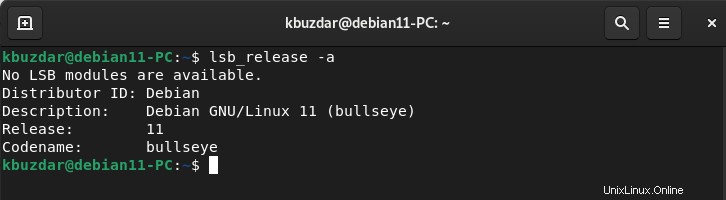
Puoi controllare la versione debian installata nella riga della descrizione. Se vuoi visualizzare la versione Debian invece di visualizzare più informazioni, prova il seguente comando:
$ lsb_release -d

Questo comando mostra solo la descrizione della versione Debian installata.
Visualizza la versione di Debian usando il file /etc/issue
Usando le informazioni sul file /etc/issue, puoi anche controllare la versione di Debian attualmente in esecuzione sul tuo sistema. Utilizzando il comando cat è possibile visualizzare il contenuto del file /etc/issue sul terminale. Digita il comando indicato di seguito per visualizzare la versione Debian utilizzando il file '/etc/issue':
$ cat /etc/issue
Il seguente output viene stampato sul tuo terminale:

Visualizza la versione Debian usando il comando hostnamectl
Usando il comando hostnamectl, puoi impostare il tuo nome host di sistema e puoi visualizzare le informazioni sulla versione di Debian attualmente in esecuzione. Puoi controllare la versione di Debian in esecuzione usando il comando 'hostnamectl' nel modo seguente:
$ hostnamectl
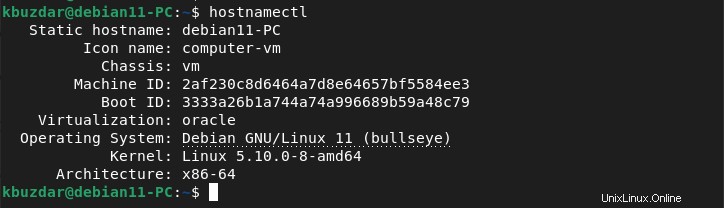
Questo comando mostra le informazioni sulla distribuzione attualmente in esecuzione sul tuo sistema. Tuttavia, puoi usare questo comando solo per Debian 9 e versioni successive.
Visualizza la versione di Debian usando il file /etc/os-release
Il file os-release fornisce i dettagli sul sistema operativo. Ma questo è disponibile solo nelle ultime distribuzioni Debian che eseguono il servizio systemd. Visualizza le informazioni sulla versione di Debian usando il file '/etc/os-release':
$ cat /etc/os-release
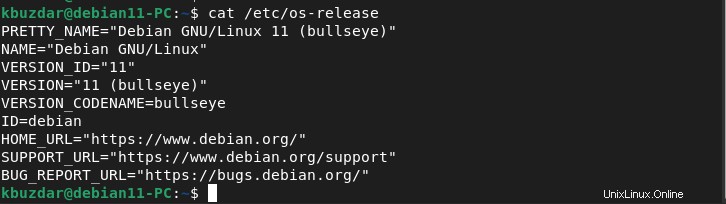
Controlla la versione Debian usando cat /etc/debian_version
Puoi controllare la versione di Debian visualizzando il contenuto debian_version. Ma ti mostrerà solo il recente rilascio in Debian.
$ cat /etc/debian_version

Metodo 02:controlla la versione Debian usando l'ambiente desktop grafico
Per verificare la versione di Debian in esecuzione utilizzando l'interfaccia utente grafica, procedere come segue:
Avvia il sistema "Impostazioni".
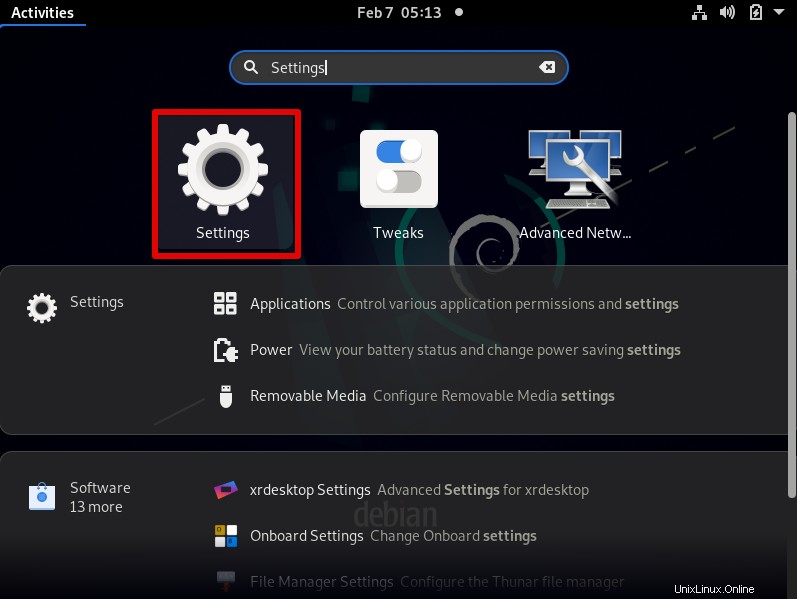
Fai clic sulla scheda della barra laterale sinistra "Informazioni".
I seguenti dettagli del sistema operativo sulla versione Debian nella finestra di visualizzazione:
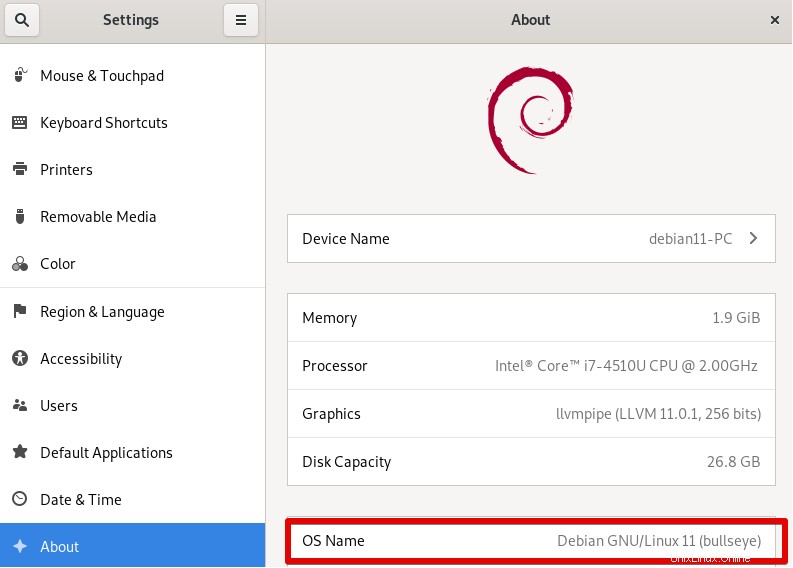
Conclusione
Abbiamo visto in questo tutorial come controllare la versione Debian usando vari comandi e tramite la GUI. È un metodo molto semplice per controllare la versione della distribuzione Debian. Puoi installare l'ultima distribuzione Debian Debian 11 e provare tutti i comandi sopra menzionati. Spero che le informazioni di cui sopra ti aiutino a trovare la versione di Debian attualmente in esecuzione sul tuo sistema.